Yhteenveto: "Pin to Start" -vaihtoehto puuttuu ja "Näytä lisää laattoja" -vaihtoehto lukittu Mukauta-ikkunaan, käytäntöasetusten takia.
Kun napsautat Windows 10: ssä hiiren kakkospainikkeella kansiota, .exe-tiedostoa tai .exe-tiedoston pikakuvaketta, vaihtoehto Pin to Start puuttuu. Myös Käynnistä-valikossa, kun hiiren kakkospainikkeella napsautetaan jotakin kohtaa, Pin to Start -valikko tai Unpin from Start -vaihtoehdot katoavat. Tässä on kaksi mahdollista syytä, miksi näin tapahtuu, ja seuraa korjaus.
Kaksi käytäntöasetusta NoChangeStartMenu ja LockedStartLayout, jos asetetaan (ryhmäkäytäntöön tai rekisteripohjaiseen), poistavat napsauttamalla aloittamista -painikkeella napsauttamalla valikkovaihtoehtoa. Jos järjestelmäsi on yhteydessä verkkotunnukseen, verkon järjestelmänvalvoja on saattanut asettaa nämä käytännöt, ja joudut ehkä ottamaan yhteyttä heihin asetusten rentouttamiseksi. Jos näin ei ole, rekisteripohjaiset asetukset on voinut ottaa käyttöön kolmannen osapuolen työkalulla.
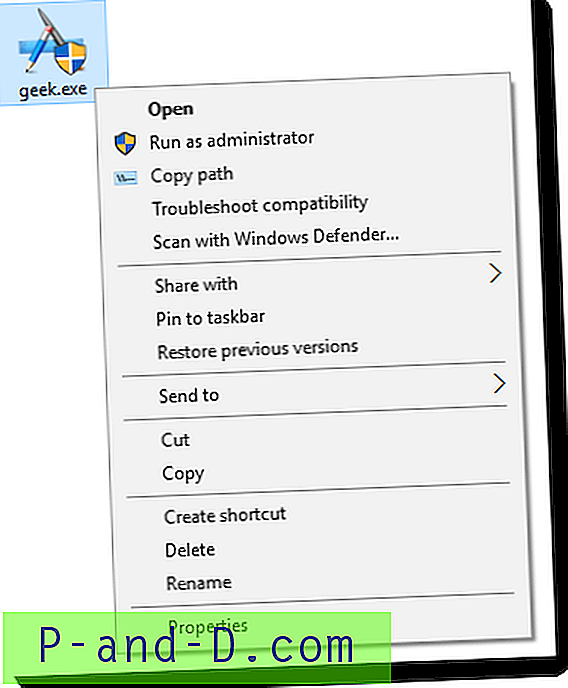
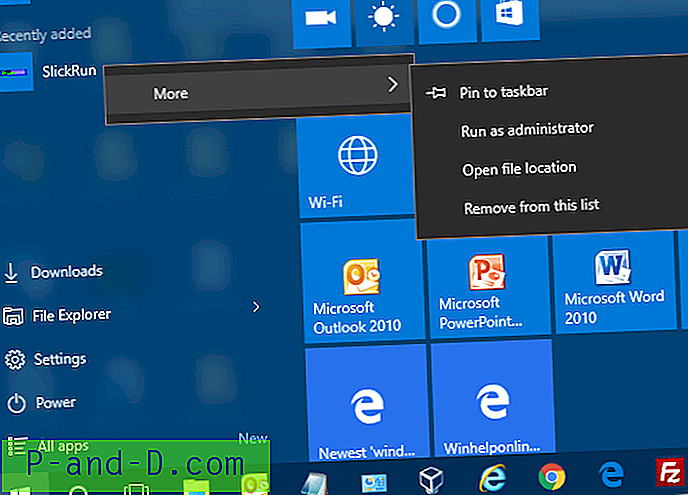
Palauta Käynnistä-valikon PIN-koodi
Voit palauttaa Pin to Start -vaihtoehdon napsauttamalla hiiren kakkospainikkeella olevaa valikkoa lataamalla w10_pin_to_start.zip, purkamalla ja suorittamalla mukana olevan REG-tiedoston.
Tässä on REG-tiedoston sisältö:
Windows Registry Editor Version 5.00 ;Restore Pin to Start right-click menu option in Windows 10 ;Ramesh Srinivasan, https://www.winhelponline.com [HKEY_CLASSES_ROOT\Folder\shellex\ContextMenuHandlers\PintoStartScreen] @="{470C0EBD-5D73-4d58-9CED-E91E22E23282}" [HKEY_CLASSES_ROOT\exefile\shellex\ContextMenuHandlers\PintoStartScreen] @="{470C0EBD-5D73-4d58-9CED-E91E22E23282}" [HKEY_CURRENT_USER\SOFTWARE\Microsoft\Windows\CurrentVersion\Policies\Explorer] "NoChangeStartMenu"=- [HKEY_LOCAL_MACHINE\SOFTWARE\Microsoft\Windows\CurrentVersion\Policies\Explorer] "NoChangeStartMenu"=- [HKEY_CURRENT_USER\SOFTWARE\Policies\Microsoft\Windows\Explorer] "LockedStartLayout"=- [HKEY_LOCAL_MACHINE\SOFTWARE\Policies\Microsoft\Windows\Explorer] "LockedStartLayout"=- Lisää tietoa
REG-tiedosto tyhjentää kaksi politiikka-asetusta ja palauttaa Pin to Start -valikkojen käsittelijän merkinnät rekisterissä, joita käsitellään alla.
NoChangeStartMenu -rekisterivaihtoehto, joka vastaa seuraavaa GPO:
Hallinnolliset mallit> Käynnistä-valikko ja tehtäväpalkki> Estä käyttäjiä mukauttamasta aloitusnäyttöään
LockedStartLayout -rekisteriarvo, joka vastaa seuraavaa GPO:
Hallinnolliset mallit> Käynnistä-valikko ja tehtäväpalkki> Käynnistä asettelu
(Windows 10: n Käynnistä-valikon käytännöt -luettelosta tutustu Mukauta - organisaatiosi hallinnoi joitain asetuksia.)
Kiinnitä kontekstivalikkojen käsittelijä
Toinen mahdollisuus on, että viittaus itse käynnistä -valikkojen käsittelijästä puuttuu rekisteristä.
HKEY_CLASSES_ROOT \ exefile \ ShellEx \ ContextMenuHandlers \ PintoStartScreen
HKEY_CLASSES_ROOT \ kansio \ ShellEx \ ContextMenuHandlers \ PintoStartScreen
.REG-tiedosto palauttaa käsittelijän, jos se puuttuu.
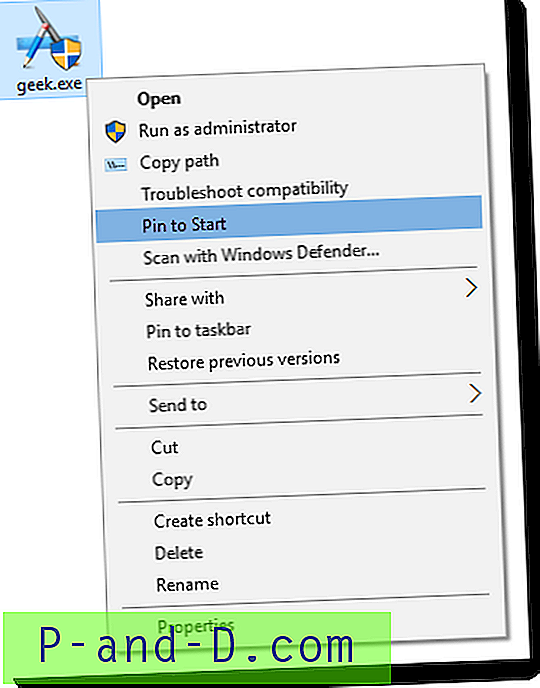
Jos haluat lisätietoja tämän korjauksen Windows Vista- tai Windows 7 -versiosta, katso Kiinnitä tehtäväpalkkiin ja Käynnistä-valikon vaihtoehdot puuttuvat pikavalintojen kontekstivalikosta Windows 7: ssä.
Jos ”Kiinnitä tehtäväpalkkiin” -vaihtoehto puuttuu Windows 10: stä, katso artikkeli Palauta puuttuva “Kiinnitä tehtäväpalkkiin” -vaihtoehto Windows 10: ssä saadaksesi samanlainen korjaus.

![[RATKAISUT] Internet-yhteyttä ei ole: ERR_INTERNET_DISCONNECTED](http://p-and-d.com/img/tech-tips/384/there-is-no-internet-connection.png)



